Mac地址就是网卡的物理地址,最近就有一些小伙伴想要更改这个地址却不知道如何去操作,那么Win10应该如何修改mac地址呢?首先进入设备管理器页面,找到“网络适配器”选项,然后在以太网适配器的属性里进行设置就可以了。下面分享操作教程。 ![]()
系统之家 Win10 64位 LTSC 企业版 V2023 [电脑系统] 大小:5.56 GB 类别:系统之家 立即下载
解决方法
1、打开电脑,进入桌面,在左下角的“开始”图标处,右键。
2、在打开的菜单中,选择“设备管理器”选项,打开。
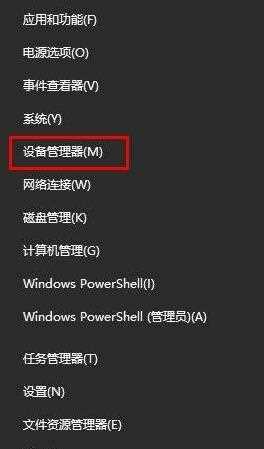
3、在打开的设备管理器页面,找到“网络适配器”选项,点击。
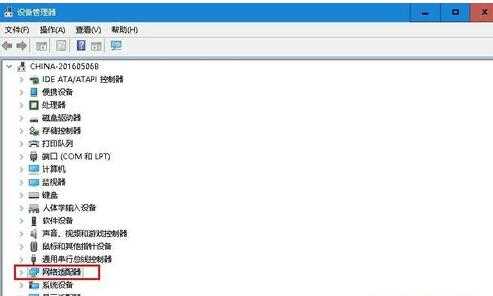
4、然后在展开的选项中,选择以太网适配器,右键,在打开的菜单中,选择“属性”选项。
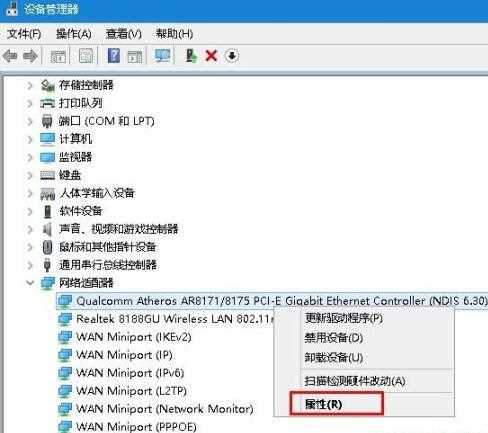
5、进入属性窗口中,上方切换到“高级”选项下。

6、然后在列表中,找到” 网络地址“点击。
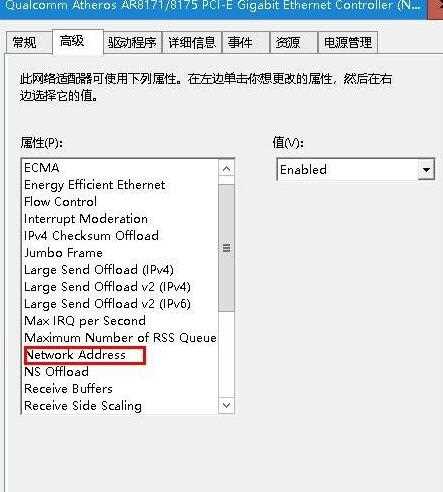
7、然后在右侧的值栏,输入任何12个字符的十六进制值。最后点击右下角的”确定“即可。
<<<推荐系统下载<<<
OlSoul Win10 1909 增强微精简版X64 V2023
系统之家 win10 ghost 64位 纯净版镜像 V2023
2023微软全新Win10专业版 V2023
安装教程
纯净之家为您提供两种系统安装方法,本地硬盘安装是最为简单的安装方法。建议使用硬盘安装前先制作U盘启动工具,如果硬盘安装失败,或者您的电脑已经是开不了机、卡在欢迎界面、进不去桌面、蓝屏等情况,那么就需要选择U盘重装系统。
温馨提醒:重装系统时会格式化当前系统盘(一般是C盘),一定要提前备份好C盘和桌面上数据。
1、本地硬盘安装:硬盘安装Win10系统教程
2、U盘启动工具安装:U盘重装win10系统教程
以上就是全部的Win10电脑的MAC地址怎么修改?Win10电脑的MAC地址修改方法?的内容了,文章的版权归原作者所有,如有侵犯您的权力,请联系及时我们删除处理,想要了解更多如何修改mac地址的相关资讯,请关注收藏本站。
